多くのクリエイティブな才能がある人は、Windows 用の描画アプリはそれほど洗練されておらず、使いやすいものではないという誤った印象を持って マイクロソフトよりもアップル を選択しています。実のところ、Windows は単なる荒削りな主力製品ではありません。アマチュアからプロまで、さまざまな描画、スケッチ、デザイン アプリを提供しています。
描画タブレットやペン ディスプレイのどちらを好む場合でも、Windows には幅広い無料およびプレミアム プログラムから選択できます。この記事では、Windows に最適な描画アプリについて学びます。
Windows 向けの最高の描画アプリ
ここでは、あなたのアートを次のレベルに引き上げるのに役立つ Windows 用の最高の描画アプリを紹介します。
1. フォトショップ
Photoshop がプロのデジタル アートの世界で万能であるのには理由があります。写真編集からデジタルペインティング、描画などあらゆる作業を行うことができます。唯一の欠点は ベクトル編集 がないことですが、Adobe Illustrator を使用してその盲点をカバーできます。

Photoshop には、想像できるあらゆるカスタム デジタル アートの作成を開始できるブラシとペンのライブラリが付属しています。サードパーティのブラシ パッケージをインストールして、このライブラリを拡張することもできます。選択できるユニークなブラシは無数にあり、シンプルなテクスチャから既製のオブジェクトまで多岐にわたります。
Photoshop は多用途なので、Windows 用の他の描画アプリではなく Photoshop を選択しても間違いはありません。
2. イラストレーター
Adobe Illustrator は描画専用に設計されており、デジタル アート業界の標準です。描いているアートの種類や使用している描画タブレットの種類に関係なく、Illustrator はアーティストが必要とするすべてのツールを提供します。このアプリは、印刷に適した複雑なアートを作成できる完全な描画パッケージです。

前述したように、Photoshop はベクター エディターではありませんが、Illustrator はベクター エディターです。ベクトルはスケーラブルです。これは、品質を損なうことなく、いつでもシェイプのサイズを変更できることを意味します。ベクター編集は、ロゴやさまざまなデザイン要素を描画する場合に特に重要です。
Illustrator は Photoshop と組み合わせるのが最適で、アドビのクリエイティブクラウド を購読すると両方を入手できます。.
3. クリタ
Krita は、アーティストによってアーティストのために開発されたプロフェッショナルな描画アプリです。しかも無料です!このオープンソース プログラムは、Photoshop や Illustrator などのプレミアム アプリに見られるハイエンド機能を提供するため、ほとんどの描画アプリを置き換えることができます。
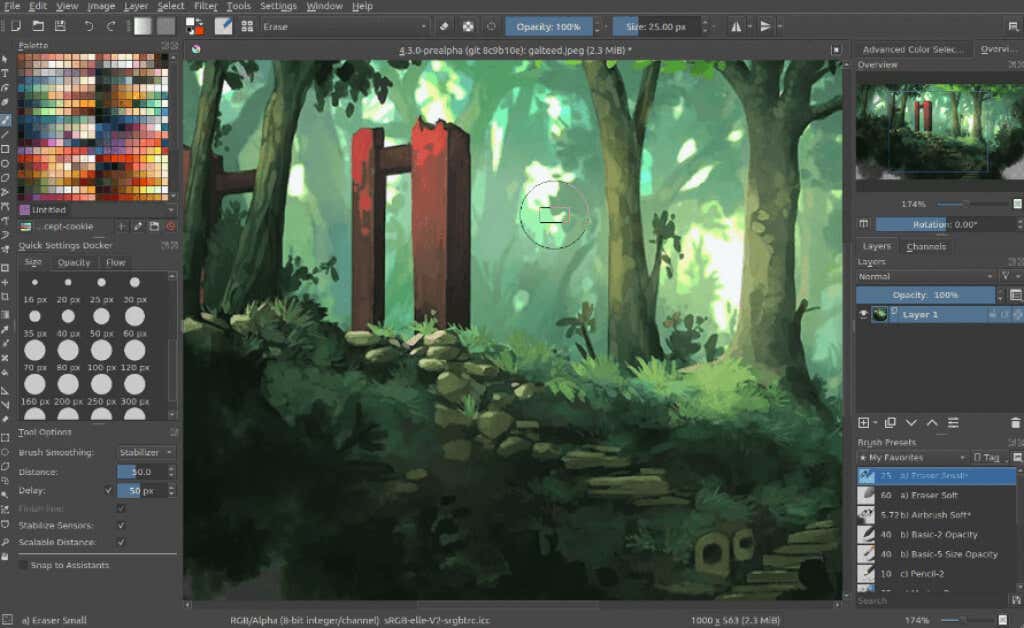
多種多様なブラシやペンがあり、ハーフトーン フィルター、遠近法ツール、HDR サポート、高度な変換ツールなどを利用できます。独自のカスタム ブラシを作成することもできます。 Krita は、コミックを含むあらゆる種類の描画やイラストに最適です。
そうは言っても、最も興味深い機能は選択ホイールです。

右クリックするか、スタイラスのショートカット ボタンを使用すると、この選択ツールがポップアップ表示されます。描画中に注意を他に移すことなく、描画ツール、色、その他のツールをすばやく切り替えることができます。
4. コーレル ペインター
Corel Painter はプロフェッショナル向けのトップ描画アプリの 1 つであり、それを証明するために高額な価格が設定されています。トライアルの有効期限が切れたら、430 ドルの 1 回限りの購入または 199 ドルの年間サブスクリプションを選択できます。ただし、深く掘り下げてみると、Amazon やその他のストアで素晴らしいオファーを見つけることができます。場合によっては、Corel Painter が 30 ドルの手頃なバンドルの一部として見つかることがあります。

とはいえ、Corel Painter はデジタル ペイントに優れています。そのツールは、「デジタル」部分を可能な限り取り除き、デジタル ブラシ ストロークを実際のキャンバス上のブラシ ストロークと同じようにリアルに見せるように設計されています。他では見られない方法で、ブラシの描点効果を制御できます。
主な描画スタイルとしてデジタル ペイントを使用している場合は、恐ろしい値段にもかかわらず、Corel Painter を試してみてください。
5. スケッチブック
アプリの名前が示すように、Sketchbook はアイデアをスケッチするのに最適です。ペンと紙を使ってスケッチしているように設計されているため、最高のエクスペリエンスを得るには スタイラスを使用して を強くお勧めします。

Sketchbook の全画面モードを有効にすると、目の前に大きなキャンバスが表示され、他に気を散らすものは何もありません。次に、自由に使える幅広いブラシやツールを使用してデザインを描きます。必要なものはすべてカスタマイズすることもできます。.
とはいえ、Sketchbook の最も優れている点は、予測ストローク機能です。スケッチは不完全ですが、Sketchbook は、描いた線や形を自動的に修正することで、多くの不完全さを解消します。
6. 反逆者 4
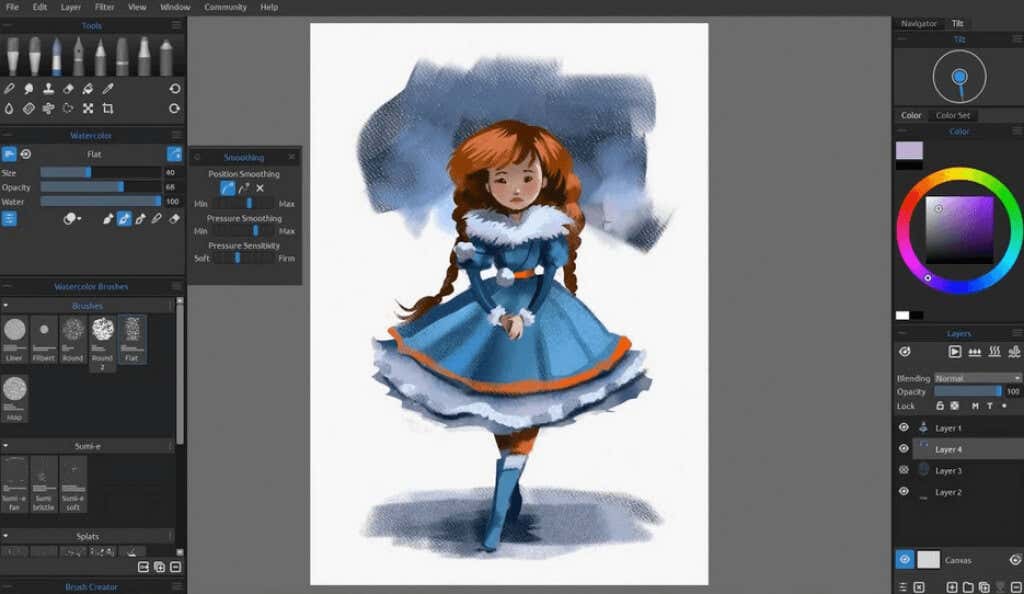
超リアルなデジタル ペインティングを作成したい場合は、Rebelle 4 がまさに必要なものかもしれません。このプログラムは、油彩と水彩が相互に作用したり、キャンバスや紙と相互作用したりする方法を模倣します。何百ものブラシ、紙、キャンバスの中から選択して、現実世界での絵画の感触を、混乱させることなくお楽しみください。
Rebelle 4 には、DropEngine や Blow Tool などの優れた機能も含まれています。

ペイントをキャンバス上に滴らせたり、ペイントの流れをさまざまな方向に操作して、興味深い効果を得ることができます。
Rebelle 4 は、従来の絵画からデジタル 絵画に切り替えたいアーティストにとって、Windows 用の最高の描画アプリの 1 つです。
7. CLIP STUDIO PAINT PRO
コミック、キャラクター アート、コンセプト アートに関しては、Clip Studio Paint Pro に勝るものはありません。高精度の筆圧検出と必要なすべてのペイント機能により、従来の描画感覚を提供します。 ワコム の描画タブレット用に最適化されているため、タブレットを使用している場合は、このアプリを試してください。ただし、他のタブレットも同様にサポートされます。
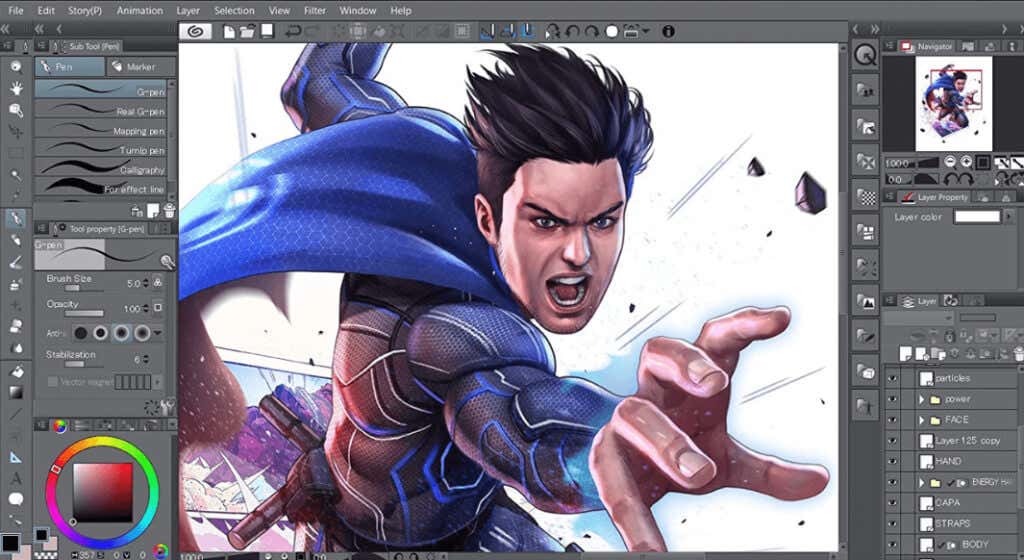
カスタマイズ可能なブラシが何千もあり、最高のアートを作成できるよう、開発者によって新しい描画素材が毎月追加されます。他のユーザーもマテリアル ライブラリに貢献しているため、使用するツールが不足することはありません。本質的に、Clip Studio Paint Pro は、手頃な価格の Corel Painter のようなものです。
とはいえ、サブスクリプションが好きでない方でも、Clip Studio Paint Pro を 49.99 ドルで購入できることを知れば嬉しいでしょう。これは 1 回限りの購入であり、後でソフトウェアの Ex バージョンにアップグレードして、よりエキサイティングな機能を利用できるようになります。
Windows で作成
Windows はアーティストの間ではあまり評判が良くありませんが、スキップすべきではない素晴らしい描画アプリがたくさんあります。私たちのリストにあるデジタル ペイントおよび描画アプリはすべて、描画タブレット、タッチ スクリーン、さらにはマウス (推奨されません) でもうまく動作します。ぜひ試してみて、どのアプリがお気に入りかを下のコメント欄で教えてください。.
.